Program WebCammax Jak nakonfigurovat a používat

- 2306
- 345
- Theofil Matějíček Phd.
Video komunikace je poměrně populární jev v moderním světě s vysokým technologií. Všechny vyrobené notebooky mají vestavěnou webovou kameru a aktivní uživatelé různých sociálních sítí (VKontaKte, Instrugram) a Instant Messengers (WhatsApp a Skype) se stacionárním počítačem nakupují tyto gadgety samostatně a promění své PC na video pro video hovorů, konferencí a mnoha dalších. Samotná webová kamera není umístěna jako zařízení pro nahrávání videa, a to zdaleka není vždy zajištěno běžnými nástroji počítačů a operačního systému. Existuje však mnoho možností pro software třetích stran, které mohou z webové kamery proměnit plnohodnotné zařízení pro záznam videoobsahu, stejně jako přidat vizuální efekty a prvky. A jedna z možností tohoto softwaru s názvem „WebCammax“ a bude diskutována v rámci tohoto článku.

Práce s WebCammax.
Kde stahovat a jak nainstalovat
Stojí za zmínku, že zvažované na placené bázi s plnou funkčností. Existuje bezplatná verze, ale s o něco omezenější sadou příležitostí, z nichž by měla být více než dost pro jedno použití. Všechny verze jsou k dispozici pro nákup a stahování na oficiálních webových stránkách vývojářů http: // www.Webcammax.Com, je třeba mít na paměti, že poruchy v práci zdroje jsou možné, což úroveň pokouší získat přístup ke stažení. Proto můžete věnovat pozornost katalogům softwaru třetích stran. Po stažení instalačního souboru, který trvá pouze 25 MB, začne standardní instalace kroku. Nespěchejte stisknutím tlačítka „Next“, protože do instalačního programu lze zadat soubory třetích stran.
Jak nastavit a používat
Pořadí konfigurace a použití není velmi obtížné, konkrétně:
- Při prvním spuštění bude navrženo stanovit, protože software bude používat program WebCammax jako výchozí aplikaci. Nastavte příznaky v požadovaných řádcích a klikněte na tlačítko „OK“.
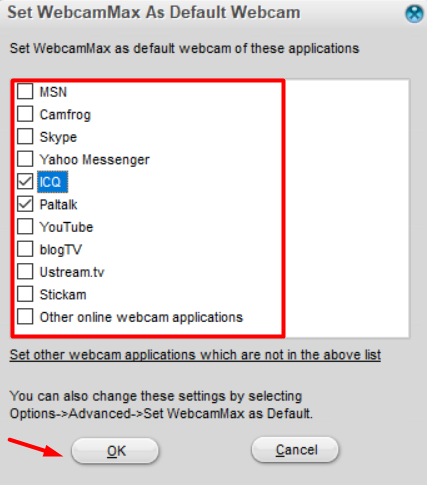
- Stiskněte dvakrát tlačítko OK v oznámeních, která se objevila.
- Dále hlavní rozhraní aplikace s hojností různých prvků, tlačítek, efektů, obrázků na pozadí a mnoha dalších.
- První věc, kterou musíte udělat, je vytvořit ruský jazyk rozhraní, který usnadní práci s aplikovanou aplikací. Chcete -li to provést, klikněte na tlačítko Gear, a poté v řádku „jazyk“ nainstalujte „ruský“ a klikněte na „OK“.
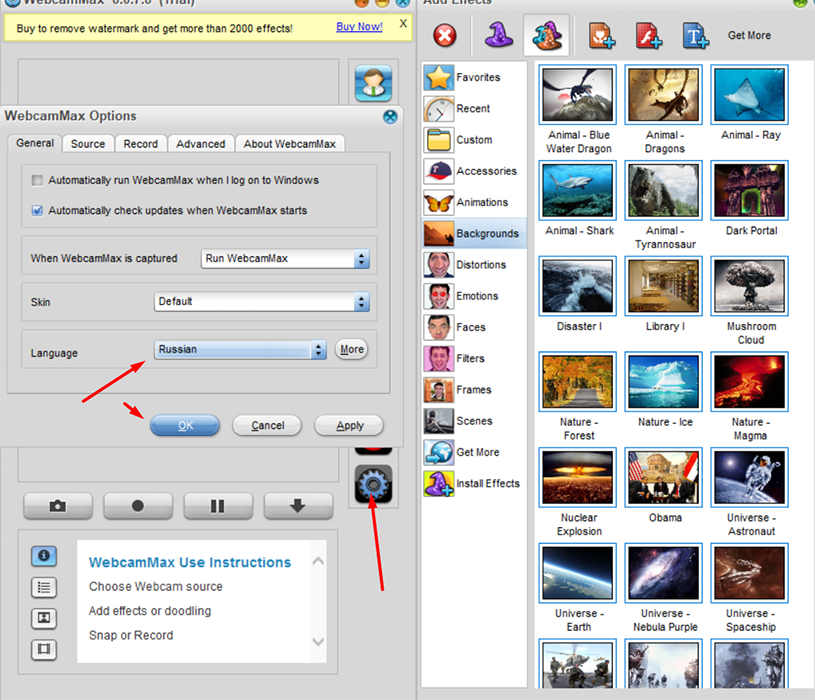
V závislosti na potřebách použijte požadovaný prvek jednoduše stisknutím odpovídající ikony, například:
- „Přidat efekty“ (tlačítko ve formě klobouku) - nabízí obrovské množství zvědavých variací externího designu:
- „Příslušenství“ (příslušenství) - přidává takové prvky jako „oči“, „brýle“, „klobouky“, „vlasy“ a „masky“.
- "Animace" (animace) - různé malé animované fragmenty ve formě zvířat a kreslených znaků.
- „Pozadí“ (von) - mnoho obrázků na pozadí různých nasycení a obsahu.
- „Zkreslení“ (zkreslení) jsou špatné, ale docela zajímavé možnosti.
- „Emoce“ (emoce).
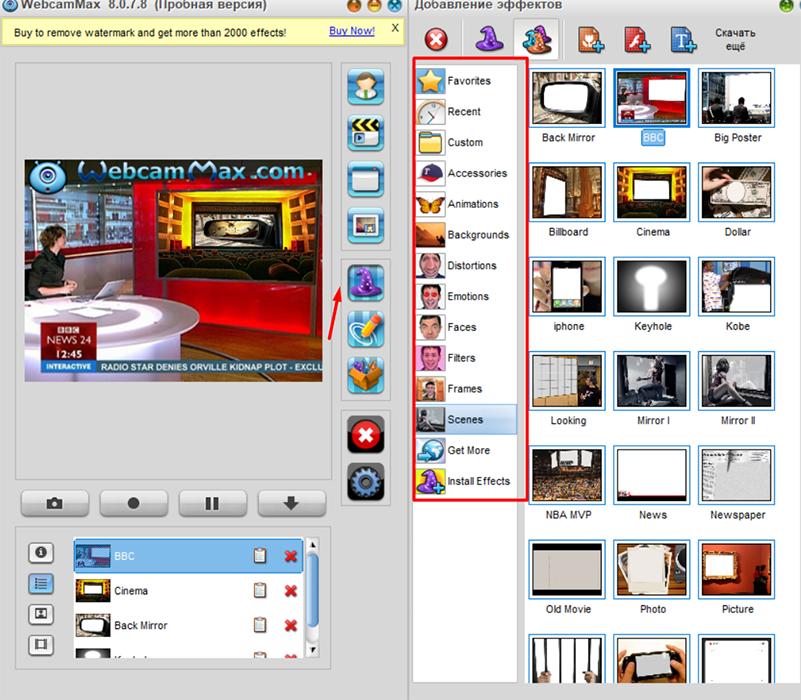
- „Faces“ (Faces) - včetně celebrit.
- "Filtry" (filtry) - Vizuální design.
- "Snímky" (personál) - Několik dalších prvků.
- „Scény“ (Scény) - Například můžete umístit obrázek z webové kamery na pozadí ve formě televizní tiskové zprávy.
- Kromě toho se na tomto seznamu není omezen seznam oddílů, protože dochází k přírůstkům.
- Chcete -li zrušit některý z přidaných prvků, stačí kliknout na „Cross“.
Po dokončení přípravné fáze můžete přejít přímo na záznam z webové kamery a kliknout na odpovídající tlačítko. Nic zbytečného. Všechny nástroje jsou podepsány, k dispozici pro úpravy.
Závěr
Po obdržení videoobsahu zůstává pouze uložit soubor. Je však třeba mít na paměti, že ve zkušební verzi bude obrázek umístěn vodoznakem, který lze odstranit pouze v rozšířené placené verzi programu „WebCammax“.

